Como todos sabemos, Microsoft Excel incluye varias características, fórmulas y funciones. La función TEXTJOIN es una de ellas. Es una función excelente para combinar texto de varias celdas en una sola. Pero a veces los usuarios encuentran problemas cuando Excel TEXTJOIN no funciona. Bueno, en este blog, exploraremos las razones comunes por las que TEXTJOIN no funciona y brindaremos soluciones viables para solucionarlo sin problemas.
Pero antes de profundizar directamente en las correcciones, exploremos más información sobre esta función de Excel.
¿Qué es la función TEXTJOIN en Excel y por qué se utiliza?
Microsoft Excel 2016 ha creado 6 nuevas funciones, de las cuales una es “TEXTJOIN“. Antes de la llegada de la función TEXTJOIN para unir cadenas de texto de rangos de celdas en Excel, debemos elegir cada celda individual presente en ese rango.
Alternativamente, puede crear una función personalizada, para la cual necesita tener grandes habilidades. Afortunadamente, con el uso de esta función TEXTJOIN, toda esta tarea ahora se simplifica mucho. Una gran ventaja de utilizar la función ‘TEXTJOIN’ es que le permite elegir rangos de celdas en lugar de referencias de celdas individuales.
La función principal de la función TEXTJOIN de Excel es fusionar cadenas de texto de múltiples rangos o celdas. Después de eso, separe todos los valores combinados usando cualquier delimitador que especifique. Esta función puede incluir o ignorar celdas vacías en la salida. Principalmente esta función TEXTJOIN de Excel está disponible para Excel 2019 y Office 365.
A continuación se muestra la sintaxis de la función TEXTJOIN:
TEXTJOIN(delimiter, ignore_empty, text1, [text2], …)
Entendamos más claramente esta función de Excel con un ejemplo:
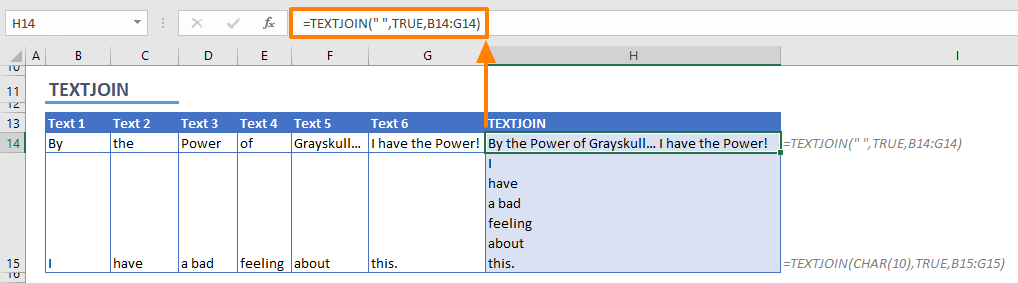
En la figura dada, puede ver que las cadenas de cada celda están separadas con el delimitador asignado, es decir, un carácter de espacio (“”). Además, puede utilizar el carácter especial utilizando la función CHAR o utilizando más de un carácter.
¿Por qué TEXTJOIN no funciona en Excel?
Detrás de la aparición de una fórmula de unión de texto que no funciona, los problemas de Excel son responsables de los siguientes motivos.
- Si su función TEXTJOIN cruza el límite de 32,767 caracteres, devolverá el error ‘#¡VALOR!’.
- El error ‘#¡VALOR!’ también se produce cuando su aplicación Excel no logra identificar el delimitador como texto.
- Por ejemplo, si asigna caracteres no imprimibles como CHAR(0).
- Esta función TEXTJOIN tiene un límite de 252 argumentos de texto.
- Su función alternativa es CONCAT. La única diferencia entre estas dos funciones es que CONCAT no acepta delimitadores mientras que TEXTJOIN acepta delimitadores.
- #¿NOMBRE? El error suele ocurrir cuando intenta utilizar esta función en una versión anterior de Excel.
- Entre las cadenas de combinación, si olvida dar un común, entonces #NULL. se produce un error.
Lea también: Solucionar el problema de que la función de transposición de Excel no funciona
¿Cómo solucionar el problema de que TEXTJOIN de Excel no funciona?
Siga los métodos paso a paso para superar esta situación.
Método 1: utilice la función alternativa de TEXTJOIN
Si su función TEXTJOIN de Excel no funciona pero necesita usarla con urgencia, entonces, en ese caso, puede usar la opción alternativa, es decir, la función CONCAT.
Esta función le ofrece las mismas características que CONCATENAR. Está habilitado para minimizar la longitud del nombre de la función y sus argumentos.
Aunque la función CONCAT es el reemplazo de CONCATENAR. Está disponible en todas las últimas aplicaciones de Excel/Office para brindar compatibilidad con versiones anteriores completas.
A continuación se explica la sintaxis:
CONCAT(texto1, [texto2],…)
[text1]:
Debe especificar el rango de texto o la entrada de celdas unidas.
[text2]:
En esto, debe asignar rangos para fusionar textos cuando el rango no es continuo.
Nota:
Esta opción también está disponible en Mac o Windows si es usuario de Office 2019 o si ha contratado la suscripción a Office 365.
Ejemplo:
La siguiente figura le ayudará a tener una idea clara de cómo funciona realmente la función CONCAT al fusionar todas las cadenas en las referencias de celda asignadas.
No es necesario elegir cada celda individualmente. Especificar el rango permitirá que la función combine las cadenas sin usar ningún tipo de separadores
Si necesita colocar los separadores, entonces esta función CONCAT funciona exactamente de la misma manera que la función CONCATENAR anterior.
Simplemente mire las dos primeras filas en la figura que se muestra a continuación:
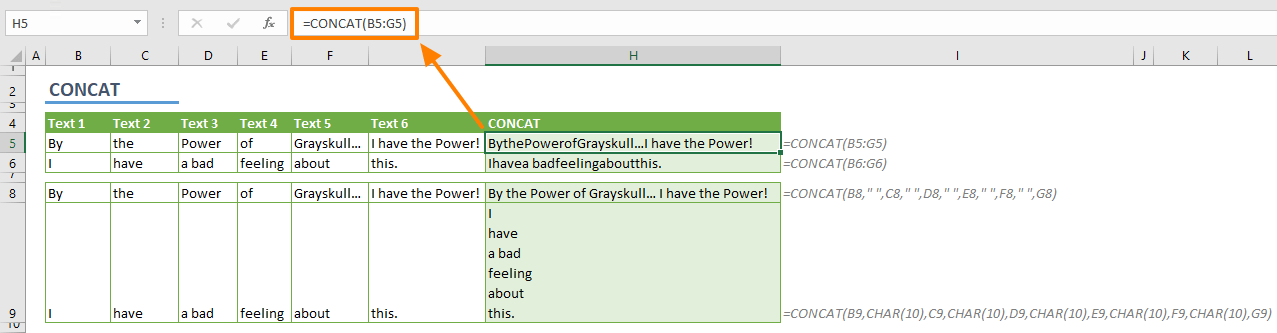
Método 2: unir texto con condiciones
La función TEXTJOIN de Excel tiene la capacidad de manejar fácilmente matrices de cadenas. Por lo tanto, también puedes usarlo para fusionar condicionalmente dos o más contenidos de celda.
Para hacer esto, necesita usar la función SI para evaluar los rangos de celdas. También para devolver la matriz de valores que coinciden con la condición con el argumento text1 de TEXTJOIN.
De la figura que se muestra, si está dispuesto a extraer la lista de miembros del Equipo 1. En ese caso, necesita anidar la declaración IF en el argumento text1:
IF($B$2:$B$9=1, $A$2:$A$9, “”)
En sentido simple, la fórmula anterior establece que: si la columna B = 1, devuelve el valor de la columna A de la misma fila. O simplemente devuelva la cadena vacía.
La fórmula completa para el Equipo 1 quedará de esta manera:
=TEXTJOIN(“, “, TRUE, IF($B$2:$B$9=1, $A$2:$A$9, “”))
De la misma manera, puedes obtener fácilmente una lista separada por comas de los miembros del Equipo 2:
=TEXTJOIN(“, “, TRUE, IF($B$2:$B$9=2, $A$2:$A$9, “”))
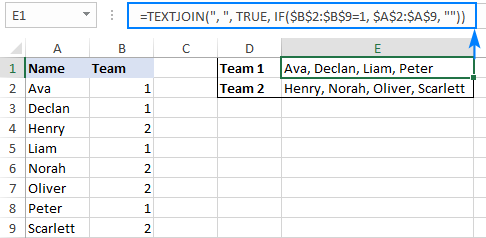
Nota.
Como la característica de la matriz dinámica está bien implementada en la última versión de Office 365, funciona como una fórmula normal, como se muestra en la figura.
Mientras que en Excel 2019 debe escribir la fórmula matricial tradicional y no olvide seguir presionando el atajo Ctrl + Shift + Enter.
Método 3: convertir columnas en listas separadas por comas
Debes intentar concatenar la lista vertical y separar su valor con punto y coma, coma o cualquier otro delimitador.
Por ejemplo, supongamos que está concatenando las derrotas o victorias de cada equipo de la tabla dada. es necesario utilizar la siguiente fórmula en la que la única diferencia está en los rangos de celdas que se están uniendo.
Para el equipo 1:
=TEXTJOIN(“,”, FALSE, B2:B6)
Para el equipo 2:
=TEXTJOIN(“,”, FALSE, C2:C6)
Etcétera.
En todas las fórmulas dadas anteriormente, se utilizan los siguientes argumentos:
- Delimitador: una coma (“,”).
- Para incluir la celda vacía, Ignore_empty debe establecerse en FALSO. Como aquí requerimos mostrar qué juegos no se juegan.
Por lo tanto, como resultado, obtendrá las 4 listas separadas por comas que representan las puntuaciones de derrotas y victorias de cada equipo en forma compacta:
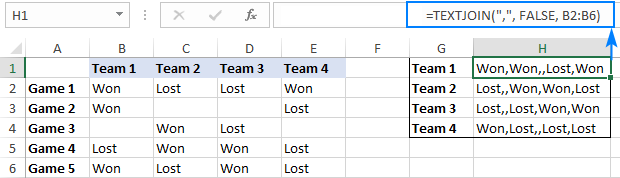
Lea también: Solucionar el problema de que la función TRIM de Excel no funciona
Preguntas frecuentes relacionadas:
¿Cuál es la alternativa a la función Textjoin?
La alternativa a la función TEXTJOIN es CONCAT.
¿Cómo puedo concatenar texto de celdas no contiguas usando TEXTJOIN?
Para concatenar texto de celdas no contiguas, puede usar una fórmula matricial junto con TEXTJOIN. Seleccione el rango de celdas que contiene el texto, enciérrelo entre llaves y utilícelo como argumento dentro de TEXTJOIN.
¿Cuál es la limitación de la unión de texto en Excel?
La limitación de Textjoin en Excel puede manejar hasta 252 argumentos de texto.
¿Puede TEXTJOIN manejar texto que contenga caracteres especiales?
Sí, TEXTJOIN puede manejar texto que contenga caracteres especiales. Sin embargo, asegúrese de que el delimitador utilizado en TEXTJOIN no entre en conflicto con ningún carácter especial presente en el texto.
Pensamientos finales
TEXTJOIN que no funciona en Excel puede ser un problema frustrante, pero con el enfoque correcto, es completamente manejable. Sin embargo, si sigue las soluciones descritas en este blog, podrá solucionar este problema de manera efectiva, garantizando un funcionamiento fluido y resultados precisos en sus hojas de cálculo de Excel.
Espero que hayas disfrutado leyendo esta publicación.
